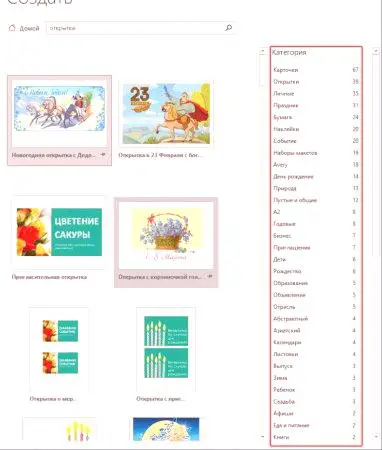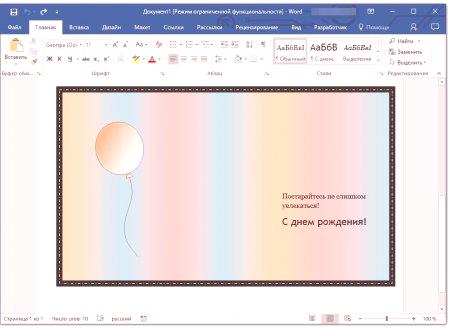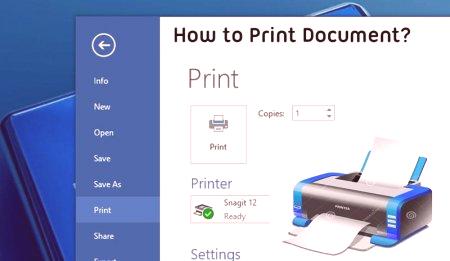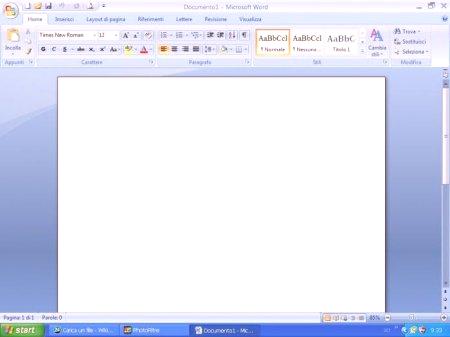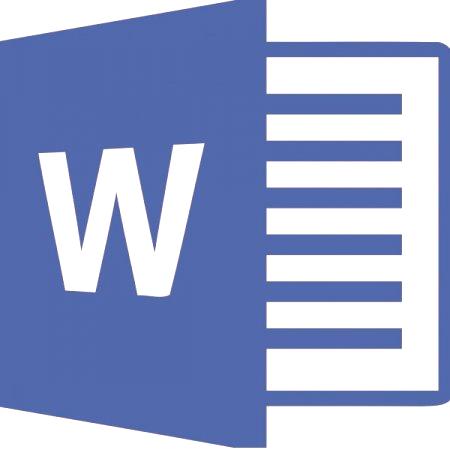U našem životu ne tako često se događa odmor, tako da je dobar dodatak glavnom poklonu razglednica koju ste sami izradili. Štoviše, nije potrebno ručno crtati, za to je moguće koristiti sve poznate programe "Ward". U ovom članku opisat ćemo kako napraviti razglednicu u Vardo-u. Cijela instrukcija bit će podijeljena u faze, ispunjavanjem onoga što možete postići željenog rezultata.
Korak po korak upute o tome kako napraviti razglednicu u "Vardo"
"Ward" je višenamjenski program za obradu teksta, s kojim možete jednostavno napraviti razglednicu na odmoru. U članku ćemo razmotriti metodu koja uključuje upotrebu predložaka. To će ne samo pojednostaviti i ubrzati njegovo stvaranje, već će vam također omogućiti da odaberete najljepši dizajn iz velikog broja predloženih. Dakle, idite izravno na upute kako napraviti razglednicu u Vardo.
Korak 1: Izrada dokumenta
Prije svega, naravno, morate stvoriti novi dokument. Najlakši način je da to učinite otvaranjem samog programa, umjesto stvaranja zasebnog dokumenta tvrdog diska. Sada će biti opisani detalji:
Kliknite na gumb "Start". Otvorite sve programe instalirane na vašem računalu. Na primjer, u sustavu Windows 7 trebate kliknuti na gumb "Svi programi". Na popisu aplikacija pronađite MS Word program i kliknite na njega. Program će započeti. U njemu, prvo, kliknite na gumb "Datoteka" koji se nalazi u gornjem lijevom kutu.U izborniku koji se pojavi idite na odjeljak "Stvori".To jest, da tako kažemo, možete dovršiti stvaranje novog dokumenta, iako to nije sasvim slučaj. Sljedeći korak je slijediti upute o izradi razglednice u Vardo-u, odabirom odgovarajućeg predloška.
Korak 2: Odaberite predložak
Kao što je navedeno, sada ćemo odabrati odgovarajući predložak, ali morate sortirati nepotrebne, ne uklapati se u temu.
Da biste olakšali pretraživanje, unesite riječ "razglednica" u okvir za pretraživanje, a zatim pritisnite tipku Enter. Popis predloška za razglednice pojavit će se pred vama. Također obratite pozornost na kategorije u desnom oknu prozora. Tamo možete odabrati temu razglednice. Sve što trebate učiniti je odabrati željenu opciju i kliknuti na njezinu sliku. Pojavit će se pregledna razglednica. Ako ste sigurni da vam odgovara, kliknite gumb "Stvori". Sada morate pričekati dok se datoteka ne preuzme s interneta i otvoriti u novom dokumentu.Dakle, već znate kako odabrati predložak, ali to nije sve što možete napraviti kako biste napravili razglednicu u "Vardo". Još ga morate formatirati tako da upišete željeni tekst i eventualno ispravite neke stavke.
Korak 3: Formatiranje razglednice
Ispred vas je otvorena razglednica, ali u njoj nešto nedostaje. Naravno, tekst dobrodošlice! Uglavnom postoje neke želje u predlošcima, ali ne i ime osobe kojoj je razglednica upućena, nema pojedinačnih pozdrava. I što je najvažnije - nije napisano, od koga je ova razglednica.
Da biste unijeli sve potrebne informacije, morate dvaput kliknuti na područje u koje želite unijeti podatke i upisati tekst s tipkovnice.
Korak 4: Očuvanje i ispis
Dakle, s razglednicom smo završili, pa sada možete sigurno reći da znate kako napraviti razglednicu u "Vardo". Ali još uvijek postoji nešto drugo što treba spremiti i ispisati:
Kliknite na gumb "Datoteka". Idite na odjeljak "Spremi kao". Odredite naziv i mjesto na koje želite spremiti sadržaj. Zatim prijeđite na odjeljak "Ispis" i ispišite razglednicu na pisaču.Ako nemate ovaj uređaj, spremljenu datoteku možete vratiti na USB izbrisivi memorijski pogon i ispisati na drugom računalu.
Zaključak
Sada znate kako napraviti razglednicu u "Vardo" i umetnuti tekst u nju, što znači da ste sve naučili. Sada nećete biti u žurbi ugoditi rodbini i prijateljima prekrasnim razglednicama vlastite proizvodnje.